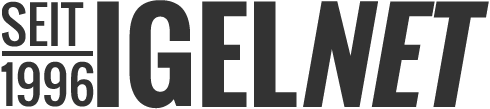Wenn Sie bei der Darstellung des EURO-Zeichens ein Problem haben, könnte das folgende Ursache haben:
Das Euro-Zeichen wird erst ab einer bestimmten Größe richtig dargestellt. Ursache ist, dass Excel bei kleiner Darstellung den Windows-Systemfont zur Darstellung der Zeichen benutzt, was normalerweise die Lesbarkeit am Monitor verbessert. Dieser Font enthält jedoch an Stelle des Euro-Symbols nur einen senkrechten Strich.
Es gibt aber eine Möglichkeit, wie Sie Excel dazu bringen das EURO-Zeichen auch bei kleinen Schriften anzuzeigen. Folgende Registry-Anpassung hilft bei diesem Problem (bitte Registry vorher unbedingt sichern!):
1. Öffnen Sie den Registrierungseditor mit START > AUSFÜHREN oder mit der Tastenkombination WIN+R.
2. Suchen Sie den folgenden Schlüssel:
Excel 2002: HKEY_CURRENT_USER\Software\Microsoft\Office\10.0\Excel\Options
Excel 2000: HKEY CURRENT USER\Software\Microsoft\Office\9.0\Excel\Options
Excel 97: HKEY CURRENT USER\Software\Microsoft\Office\8.0\Excel\Microsoft Excel
Excel 95: HKEY_CURRENT_USER\Software\Microsoft\Excel\7.0\Microsoft Excel
3. Klicken Sie im Menü BEARBEITEN auf NEU und dann auf DWORT-Wert. Wählen Sie die Option NEUER WERT und geben als Name "FontSub" (ohne Anführungszeichen) ein.
4. Nun rufen Sie mit der rechten Maustaste das Kontextmenü des neuen Wertes auf und klicken auf ÄNDERN.
5. Geben Sie als Wert 0 (Null) ein und klicken unter Basis auf Dezimal.
6. Klicken Sie zuletzt auf OK und beenden den Registrierungseditor.
Wenn Sie nun Excel neu starten, wird das Eurosymbol auch bei kleinerer Anzeige richtig dargestellt.